windows如何禁用端口 如何关闭不常用的端口
windows如何禁用端口,对于计算机安全来说,禁用或关闭不常用的端口是一种重要的防御措施。而针对Windows操作系统,如何实现禁用端口、关闭不常用的端口呢?本文将简要介绍一些实用的方法和技巧。
如何关闭不常用的端口
方法如下:
1.依次点击开始—管理工具—高级安全windows防火墙。
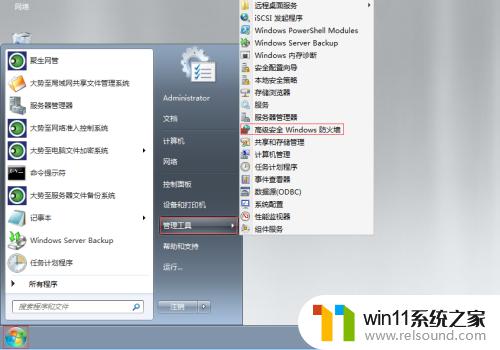
2.在弹出的窗口中选中入站规则,然后在右侧窗口中找到并点击新建规则。
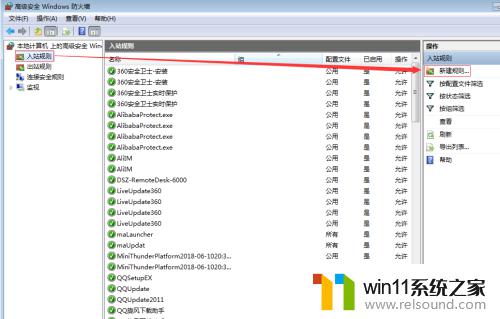
3.在打开的新建入站规则向导中选中端口,然后点击下一步。
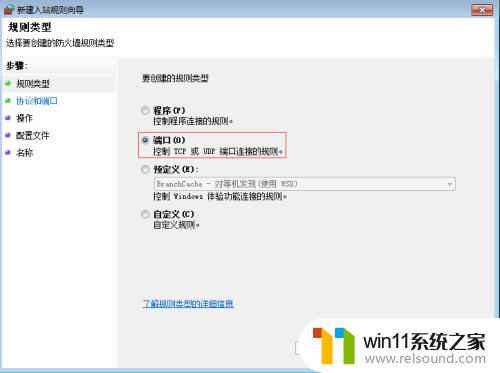
4.如果想要禁用全部的端口,那就先选中TCP或者UDP协议,然后在下方选中所有本地端口,最后点击下一步。
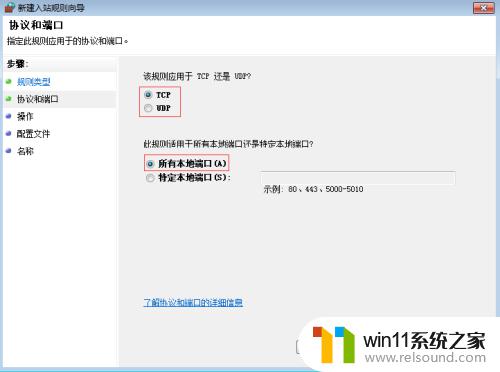
5.如果是要禁用指定的端口,那么一样首先选择TCP或者UDP协议。在下方选中特定本地端口,在其后输入要禁用的端口号,如TCP的80端口,最后点击下一步。
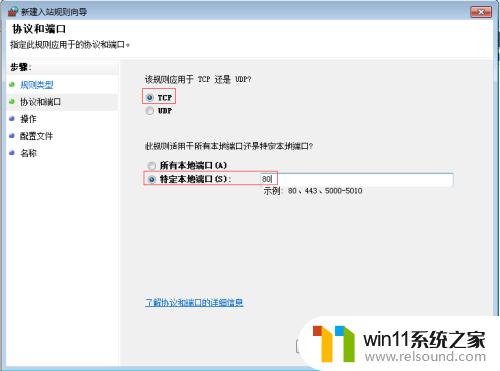
6.选中阻止连接,点击下一步。

7.把域、专用、公用全部勾选,点击下一步。
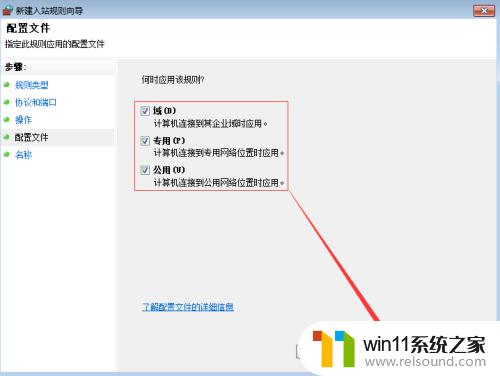
8.名称随便填写,这里小编填写禁用TCP80端口,描述也随便填写,这里小编同样填写禁用TCP80端口,然后点击完成即可。通过这种方式即可全部禁用或者禁用指定的端口,把没用的端口关闭掉,保证服务器安全。

9.除了上述方法之外,我们还可以借助工具来关闭不用的端口,比如现在很多服务器都会使用的文件备份系统,都带有这个功能,下面我们来介绍一下具体的使用方法。百度文件备份系统,在其官网下载,下载完成后解压,在解压的文件中找到安装文件,双击开始安装,根据提示直至安装完成。
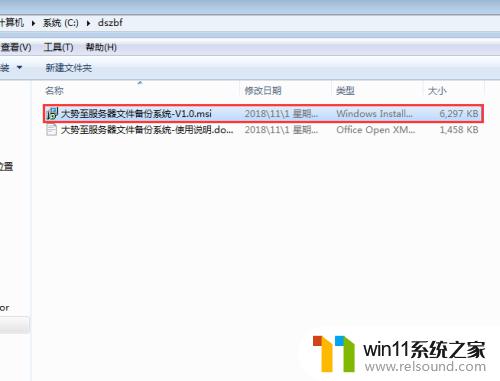
10.在电脑桌面找到并双击打开该系统的快捷方式,在弹出的登录窗口中根据提示输入初始登录账号admin和密码123,点击确定登入。
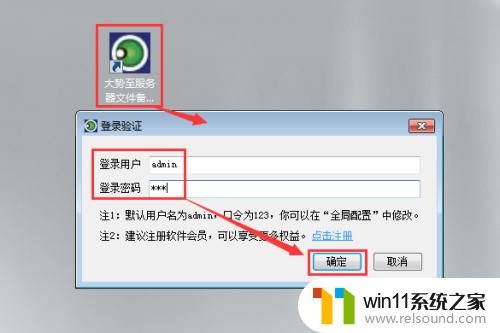 1
11.在主界面上方找到并点击安全配置,在弹出的窗口下方找到系统安全管理,点击其下的系统端口管理。
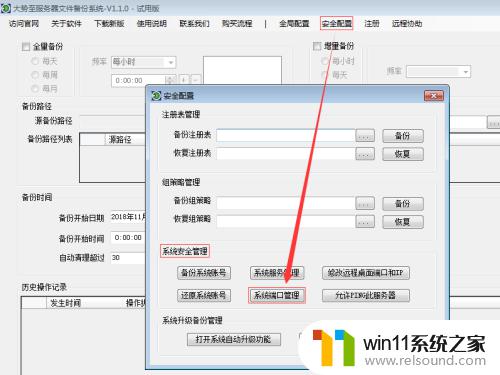 1
12.在打开的系统端口管理窗口上方勾选关闭端口,然后在端口号中输入要关闭的端口号。在下方访问协议中选中要禁用哪个协议的该端口号,如果都禁用就选中所有,最后依次点击添加、确定即可。
 1
13.当然该系统的主要功能还是对服务器文件进行自动备份,可以设置全备和增备。方便服务器各个时间段不同工况下的备份,备份的时间精细到分秒,还可以设置自动清理备份。
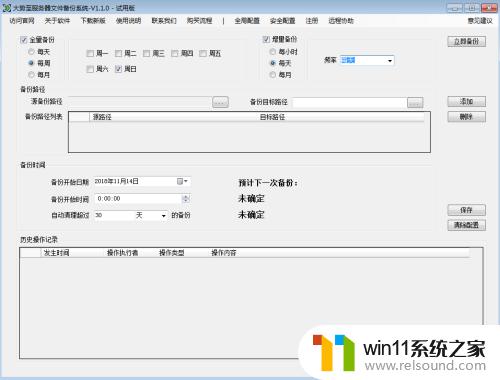
对于不常用的端口,为了保障系统安全和网络安全,我们可以关闭它们或者限制其访问,以避免不必要的风险发生。而对于Windows系统中的端口禁用,可以通过防火墙、注册表等方式来实现。建议大家在平时的使用中多加注意,保持系统安全。















